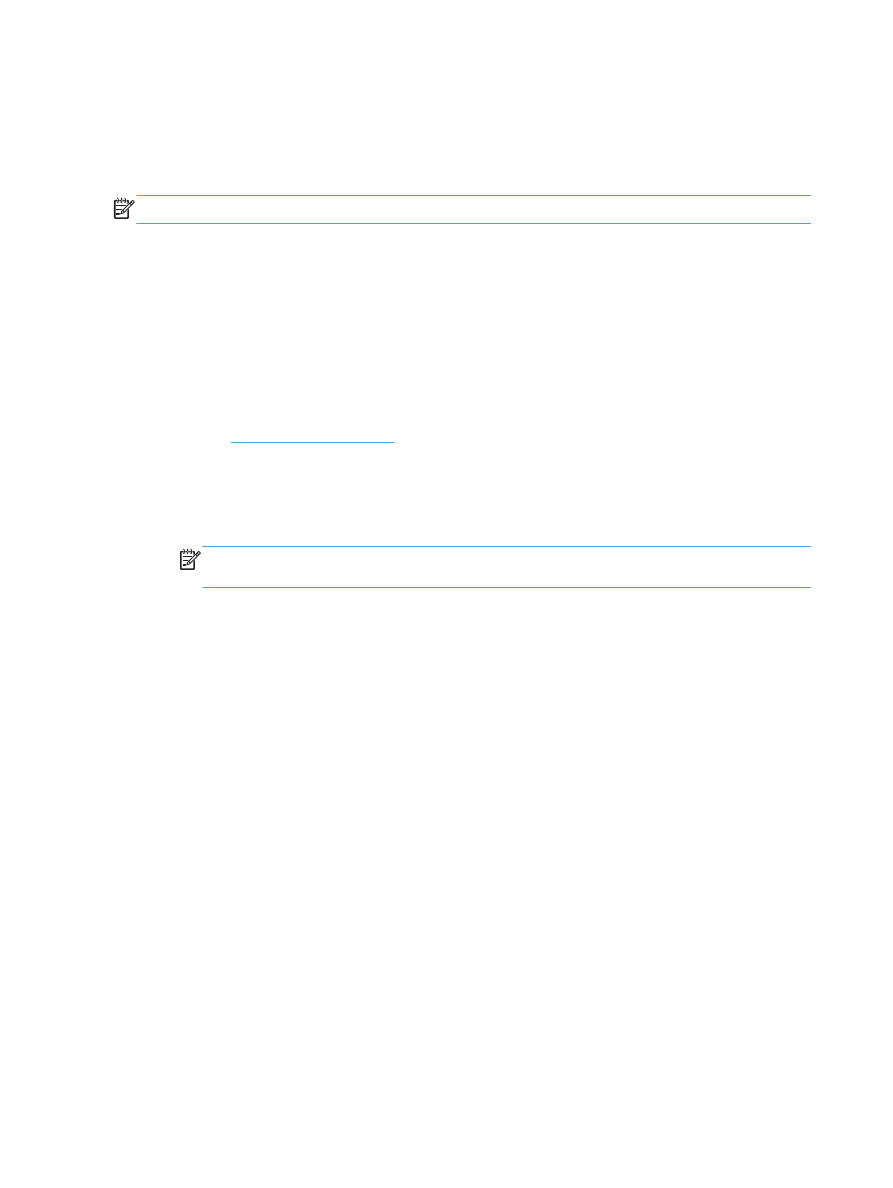
HP ePrint
ใช
HP ePrint เพื่อพิืมพเอกสารโดยสงเอกสารเป็นไฟลแนบในอีเมลไปยังอีเมลแอดเดรสของเครื่องพิมพจากอุปกรณใดก็ไดที่
ใชงานอีเมลได
หมายเหตุ:
เครื่องพิมพตองเชื่อมตอกับเครือขายและเชื่อมตออินเทอรเน็ตเพื่อใช
HP ePrint
1.
ในการใช
HP ePrint คุณตองเปิดใชงาน HP Web Services กอน
a. พิมพ IP แอดเดรสของเครื่องพิมพในบรรทัดแอดเดรสของเว็บเบราเซอรเพื่อเปิดเว็บเซิรฟเวอรในตัวของ HP
b. คลิกแถบ บริการเว็บ
c.
เลือกตัวเลือกเพื่อเปิดใชงาน
Web Services
2.
ใชเว็บไซต
HP ePrintCenter Web เพื่อกําหนดการตั้งคาความปลอดภัยและเพื่อกําหนดคาการตั้งคาการพิมพเริ่มตน
สําหรับงาน
HP ePrint ทั้งหมดที่ถูกสงมาที่เครื่องพิมพนี้
a. ไปที่
www.hpeprintcenter.com
b. คลิก ลงชื่อเขาใช และปอนขอมูลเฉพาะของ HP ePrintCenter หรือลงชื่อสมัครใชบัญชีใหม
c.
เลือกเครื่องพิมพจากรายการ หรือคลิก
+ เพิ่มเครื่องพิมพ เพื่อเพิ่มเครื่องพิมพ ในการเพิ่มเครื่องพิมพ คุณจําเป็น
ตองมีรหัสเครื่องพิมพ ซึ่งก็คือสวนอีเมลแอดเดรสของเครื่่องพิมพที่อยูกอนหนาเครื่องหมาย
@
หมายเหตุ:
รหัสนี้มีอายุเพียง
24 ชั่วโมงเทานั้นนับจากที่คุณเปิดใชงาน HP Web Services หากหมดอายุ ให
ปฏิบัติตามคําแนะนําเพื่อเปิดใชงาน
HP Web Services อีกครั้ง และรับรหัสใหม
d. ในการปองกันเครื่องพิมพจากการพิมพเอกสารที่ไมไดคาดไว ใหคลิก การตั้งคา ePrint และคลิกแถบ ผูสงที่
อนุญาต คลิก ผูสงที่อนุญาตเทานั้น และเพิ่มอีเมลแอดเดรสจากแอดเดรสที่คุณตองการอนุญาตใหใชงาน
ePrint
e. ในการกําหนดการตั้งคาเริ่มตนสําหรับงาน ePrint ทั้งหมดที่ถูกสงมาที่เครื่องพิมพนี้ ใหคลิก การตั้งคา ePrint
คลิก ตัวเลือกการพิมพ และเลือกการตั้งคาที่คุณตองการใช
3.
ในการพิมพเอกสาร ใหแนบเอกสารไวในขอความอีเมลซึ่งสงไปที่อีเมลแอดเดรสของเครื่องพิมพ
134
บท
8 งานพิมพ
THWW
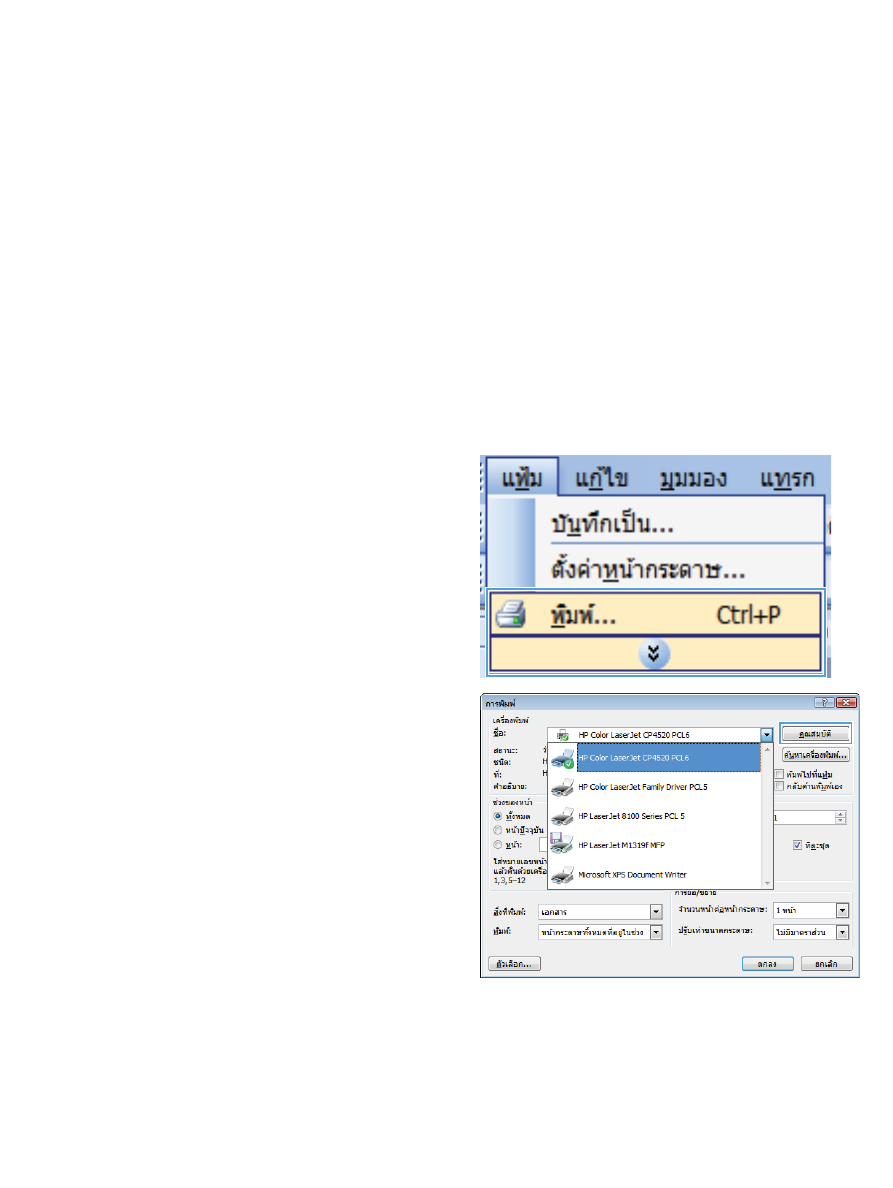
งานพิมพเพิ่มเติมโดยใช
Windows
พิมพขอความสีเป็นสีดํา
(โทนสีเทา) โดยใช Windows
1.
ในเมนู แฟม ของโปรแกรมซอฟตแวร ใหคลิก พิมพ
2.
เลือกเครื่องพิมพ แลวคลิกปุม คุณสมบัติ หรือ การตั้งคา
3.
คลิกแถบ ขั้นสูง
4.
ขยายสวน ตัวเลือกเอกสาร
5.
ขยายสวน คุณสมบัติเครื่องพิมพ
6.
ในรายการดรอปดาวน พิมพขอความทั้งหมดเป็นสีดํา เลือกตัวเลือก ใชงาน
พิมพลงบนกระดาษหัวจดหมายหรือกระดาษแบบฟอรมโดยใช
Windows
1.
ในเมนู แฟม ของโปรแกรมซอฟตแวร ใหคลิก พิมพ
2.
เลือกเครื่องพิมพ แลวคลิกปุม คุณสมบัติ หรือ การตั้งคา
THWW